2.1.17 - Recurso de glosa - Orientações
Recurso de glosa - Orientações
Referente as glosas realizadas nas competências 10, 11 e 12/2023
|
Prezado Prestador,
Informamos que algumas faturas foram selecionadas para auditoria interna da Assefaz para reanálise, desta forma, houve a glosa (Faturamento Inválido). Assim, gentileza proceder com o fluxo de solicitação de recurso de glosa utilizando a justificativa: Procedimentos realizados conforme contrato. Favor reconsiderar a glosa indevida. |
No que tange ao posicionamento do prestador quanto a solicitação de descredenciamento, visto que a ANS não considera a prática de suspensão, orientamos direcionar a demanda à Gerência Regional de origem do prestador que irá realizar o acolhimento e as tratativas necessárias como: Grupo de atendimento GR-Atendimento.
No caso do DF, solicitamos que as demandas relacionadas a rede credenciada sejam direcionadas ao Grupo de atendimento Credenciamento DF.
STATUS: DEIXAR COMO RESOLVIDO
Prestador entra em contato para saber o status do recurso de glosa:
SOLUÇÃO: Orientar o passo a passo a seguir:
1 - Acessar o menu “Faturas” clicar em “Relatório de Faturas” para analisar as faturas e verificar e/ou analisar as possíveis glosas.
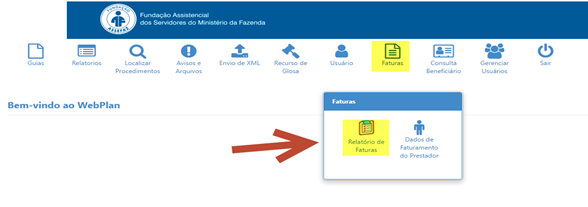
2 - Informe a Competência Inicial e Final desejada e clique na opção “Pesquisar” para o sistema listar todas as faturas.
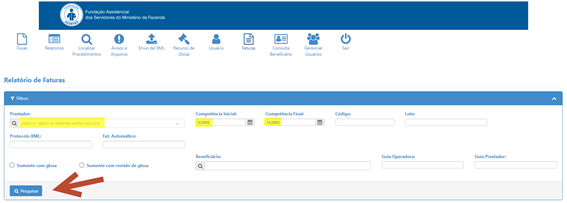
3 – Clique na lupa para o sistema gerar o relatório das faturas.
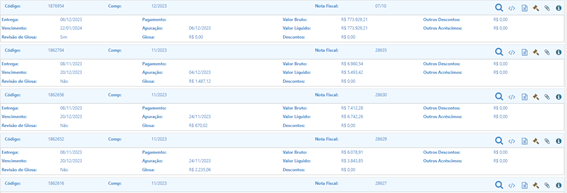
4 – Clique na opção “Relatório de Serviços” para sistema gerar relatório.
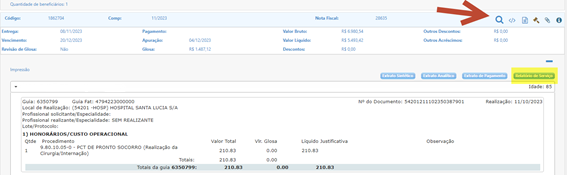
5 – Relatório gerado. Analise as glosas e caso seja passivo de recurso de glosa os serviços poderão ser recursados.
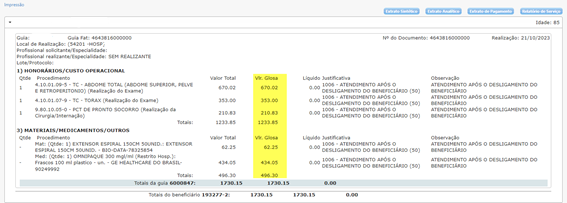
6 – Clicar no ícone  para iniciar a revisão de glosa.
para iniciar a revisão de glosa.
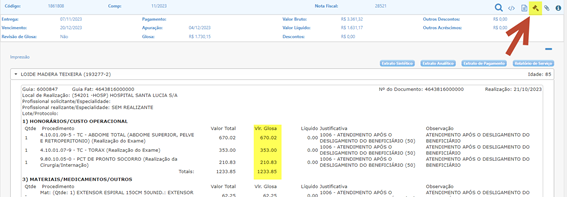
Observação: Somente poderá prosseguir com o recurso após a baixa do pagamento da fatura.
7 – Informar na opção “Valor Solicitação” o valor em R$ do recurso de glosa desejado. Para guia que possui sinal de “+” antes do número da guia é porque essas tiveram material, medicamento ou taxas glosadas. Para recursar as glosas de mat/med e taxas deve-se clicar no sinal de “+”. Após preenchido o valor recursado, é obrigatório preencher a justificativa do recurso de glosa. Para inserir a justificativa, basta clicar no lápis. Após todos os campos preenchidos, clique na opção “Próximo” para continuar o preenchimento do recurso de glosa.
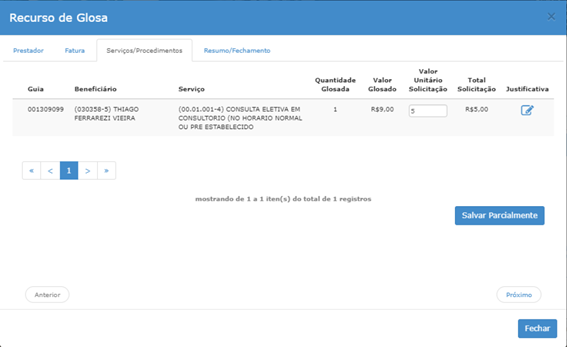
8 – Na tela abaixo será listado os itens recursados. Caso queira anexar algum documento para complementar a solicitação do recurso, basta clicar em escolher arquivo e em seguida adicionar. Feito todos os procedimentos clique na opção finalizar digitação do lote.
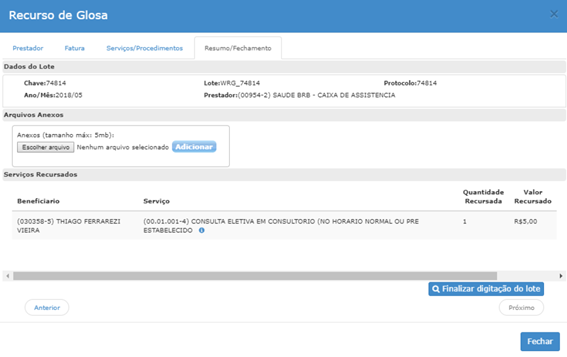
9 – Após finalizado, será exibido a mensagem informando que o lote de recurso de glosa foi salvo com sucesso.

10 - Em seguida irá aparecer a tela com protocolo do recurso. O mesmo deverá ser impresso para ser entregue a Operadora, junto com relatório de glosa da fatura recursada, no prazo estipulado em contrato.
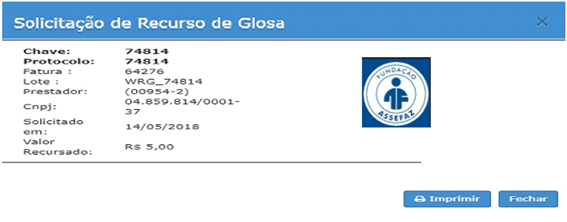
12 – Para verificar informações sobre o status dos lotes recursados, clique na opção recurso de glosa, preencha os campos listados abaixo e clique em pesquisar.
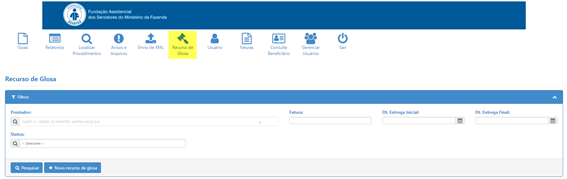
13 – Status
Analisado: Indica que a Operadora já analisou e a fatura de revisão de glosa está liberada na opção Faturas/Relatório de Faturas.
Aguardando análise: Indica que a Operadora ainda não fez a análise de revisão de glosa.
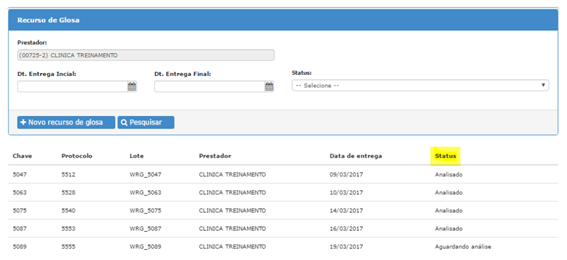
14 - Prestador entra em contato pois o recurso está em (análise) e o prazo já venceu?
Em caso de dúvidas o prestador deverá entrar em contato com a Gerência Regional do seu Estado, conforme canais de comunicação disponíveis no site da Assefaz https://assefaz.mobilesaude.com.br/#/pagina/21360. Para o Distrito Federal deverá enviar e-mail para faturamento.gns@assefaz.org.br ou entrar em contato via telefone (61) 2108-6216.
15 - Prestador entra em contato questionando sobre os prazos:
PRAZOS DE ENVIO - Os prazos para ENVIAR recurso de glosa são 60 dias após o pagamento da fatura.
PRAZOS DE ANALISE e PAGAMENTO - Os prazos para ANÁLISE e PAGAMENTO do recurso de glosa são de 60 dias respectivamente após a entrega.
OBS: Informar também que no portal (video.facilinformatica.com.br) está disponível o manual com o passo a passo e vídeos com as orientações para utilizar o portal.
STATUS: DEIXAR COMO RESOLVIDO
STATUS: DEIXAR COMO RESOLVIDO
Prestador entra em contato para saber sobre NF, como enviar, como excluir a NF
Faturas: As NF deverão ser anexadas no portal, (Faturas - Relatório de Faturas - Clips)
Recurso de glosa: se o prestador enviou a NF no faturamento (Valor Bruto), não há necessidade de nova NF.
Se o prestador enviou a NF após análise (Valor Bruto menos a glosa), há necessidade de nova NF com o valor recursado.
Se ele quiser substituir, ele deverá inserir uma nova NF e colocar na observação a mudança da NF
Em caso de dúvidas o prestador deverá entrar em contato com a Gerência Regional do seu Estado, conforme canais de comunicação disponíveis no site da Assefaz https://assefaz.mobilesaude.com.br/#/pagina/21360
Para o Distrito Federal deverá enviar e-mail para faturamento.gns@assefaz.org.br ou entrar em contato via telefone (61) 2108-6216.
16 - Prestadores que receberam glosa com a mensagem: " 3052 - DOCUMENTAÇÃO INCOMPLETA, INCORRETA OU AUSENTE (419)" questionando o que fazer nesses casos, por exemplo: qual seria o documento específico, como anexar, quando reapresentar.
Após o envio do arquivo XML ou do lote FFP o prestador deverá juntar a relação de guias, a capa de lote gerada no arquivo XML e as guias enviadas no lote e anexar utilizando o portal do prestador. Na própria tela de envio do XML existe um ícone na imagem abaixo onde ele conseguirá anexar todos os documentos. O relatório das guias enviadas e a capa do lote ele consegue retirar no mesmo lugar nos ícones a esquerda do clips.
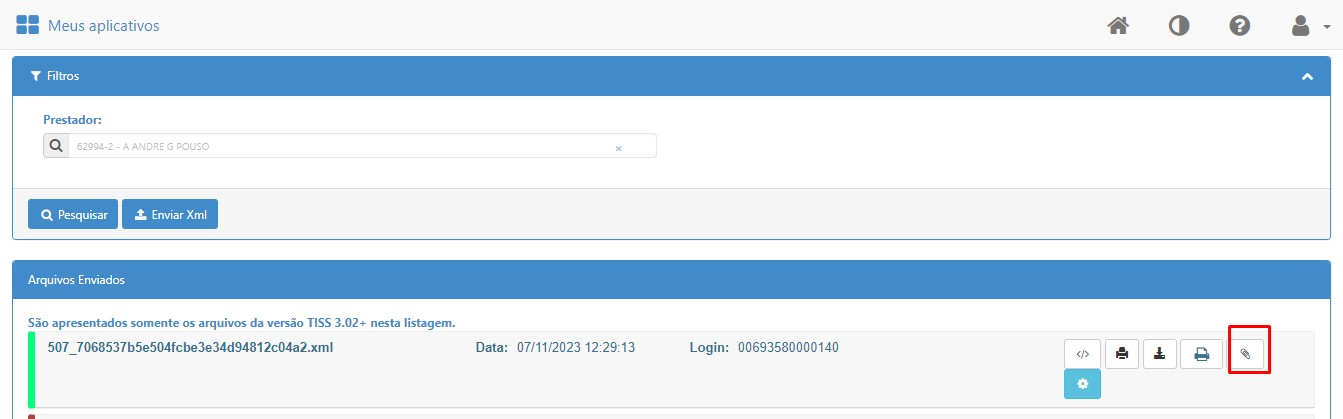
Consulte aqui a Tabela 38 - Terminologia de mensagens (glosas, negativas e outras)
Criado em 07/08/2018.
Atualizado em 10/01/2024.
Charles Lima.
Created with the Personal Edition of HelpNDoc: Easily create EBooks
